ハードドライブへのアクセスを回復し、ハードドライブを開けないエラーを修正する方法

この記事では、ハードドライブが故障した場合に、アクセスを回復する方法をご紹介します。さあ、一緒に進めていきましょう!
電力線アダプタ キットを使用して、ネットワークのカバレッジを拡張したことがありますか? この考えを考えたことはありますか?個人的には、あらゆる種類のネットワーク デバイスをテストした結果、レンジ エクステンダーよりも強力なパワーライン アダプター キットの方が好みです。よりエレガントで、よりうまく機能する傾向があります。そして、今日レビューしているキット (ASUS PL-AC56) は、「レンジ エクステンダーのことは忘れてください! パワーライン アダプター キットがその方法です!」というコンセプトを完全に納得させてくれました。このレビューを読んで、私たちがこのように考える理由を学びましょう:
コンテンツ
ASUS PL-AC56 1200Mbps AV2 1200 Wi-Fi パワーライン アダプター キットの開梱
ASUS が PL-AC56 パワーライン アダプター キットに使用するパッケージは、すべてのネットワーク デバイスのラインに従っています。これは、前面にデバイスの写真と、最も重要な仕様のリストが付いたシンプルな黒いボックスです。

ASUS PL-AC56、パワーライン、アダプター、ワイヤレス、デュアルバンド
箱の裏には、このデバイスの仕組みとセットアップ方法に関する情報が記載されています。すべてを開梱すると、次のアイテムが見つかります: 電源キットを構成する 2 つのデバイス (ASUS PL-E56P アダプターと PL-AC56 エクステンダー)、2 つのイーサネット ケーブル、ASUS PL-AC56 エクステンダー用の外部アンテナ、クイック スタート ガイド、保証書、その他のリーフレット。

ASUS PL-AC56、パワーライン、アダプター、ワイヤレス、デュアルバンド
開封体験について理解できたところで、このキットの仕様とデザインについて見ていきましょう。
ハードウェアの仕様と設計
残念ながら、このキットについて ASUS が提供する仕様はあまり詳細ではありません。まず、キットを構成する 2 つのデバイスがあります。ASUS PL-E56P アダプターと PL-AC56 エクステンダーです。
ASUS PL-E56P アダプターは、ワイヤレス ルーターに接続してから電力線に差し込むデバイスです。その仕事は、ルーターと ASUS PL-AC56 エクステンダーの間のネットワーク接続を仲介することです。ASUS PL-E56P アダプターには、3 つの LED (電源、イーサネット、電力線接続用)、ルーターに接続するためのイーサネット ポート、リセット ボタン、ペアリング ボタンがあります。

ASUS PL-AC56、パワーライン、アダプター、ワイヤレス、デュアルバンド
ASUS PL-AC56 エクステンダーには、ワイヤレス信号をブロードキャストするために接続する必要がある 2 つの外部アンテナがあります。前面には、5 つの LED (ブロードキャストするワイヤレス ネットワークごとに 1 つ、電力線接続用に 1 つ、イーサネット接続用に 1 つ、電源用に 1 つ) と、WPS を使用してルーターに接続するために使用できるクローン ボタンがあります。ルーターのワイヤレス設定を複製します。このデバイスの側面には、最大 3 つのデバイスを接続するために使用できる 3 つのイーサネット ポート、リセット ボタン、電源スイッチ、ペアリング ボタンもあります。

ASUS PL-AC56、パワーライン、アダプター、ワイヤレス、デュアルバンド
サイズに関しては、どちらのデバイスもかなり大きくて重いです。ASUS PL-E56P アダプターのサイズは、長さ x 幅 x 高さが 4.7 x 2.3 x 1.5 インチ (12 x 6 x 4 cm) で、重さは 0.9 ポンドまたは 423 です。 ASUS PL-AC56 エクステンダーのサイズは 5.9 x 3.14 x 1.69 インチ (15 x 8 x 4.3 cm) で、重量は 1.73 ポンドまたは 787 グラムで、2 つのアンテナが取り付けられています。
ASUS PL-AC56 エクステンダーはデュアルバンド デバイスです。つまり、2 つのワイヤレス ネットワークをブロードキャストします。1 つは 2.4 GHz 周波数を使用し、もう 1 つは 5 GHz 周波数を使用します。理論上の最大合計帯域幅は 1200 Mps であり、2.4 GHz 周波数で 300 Mbps、5 GHz 周波数で 867 Mbps に分割されます (計算すると、合計で 1167 Mbps になります)。ASUS PL-AC56 キットは、最新のワイヤレス ネットワーク規格である 802.11n および 802.11ac をサポートしています。また、WPA2 を含むすべての最新のワイヤレス暗号化規格もサポートしています。
公式の仕様は、 ASUS PL-AC56 キット - 仕様で確認できます。
ASUS PL-AC56 パワーライン アダプター キットのセットアップと使用
ASUS PL-AC56 キットのセットアップ手順には、いくつかのステップが含まれます。まず、ASUS PL-E56P アダプターをワイヤレス ルーターに接続し、電力線に差し込みます。次に、ASUS PL-AC56 エクステンダーを電源に接続し、起動するのを待ってから、ASUS PL-E56P アダプターとペアリングします。それが完了したら、ASUS PL-AC56 エクステンダーによってブロードキャストされているネットワークに接続し、Web ブラウザーから構成を開始します。以下に示すように、セットアップ ウィザードに従うのは非常に簡単です。
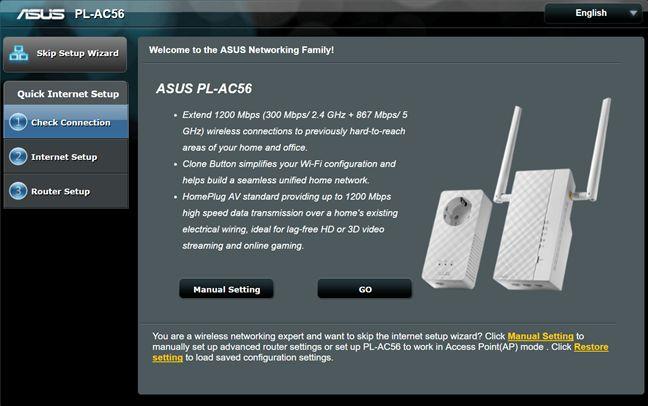
ASUS PL-AC56、パワーライン、アダプター、ワイヤレス、デュアルバンド
デバイスを管理するためのデフォルトのユーザー名とパスワードを変更し、IP アドレスを設定し、DNS サーバーへの接続方法を設定し、ブロードキャストするワイヤレス ネットワークを設定します。私たちが見つけたバグの 1 つは、ASUS PL-AC56 がすべての ASUS ワイヤレス ルーターと同じ IP アドレスを使用する傾向があることです。したがって、複数の ASUS ネットワーク デバイスを使用している場合、ネットワーク上で競合する IP アドレスが発生する可能性があります。ASUS PL-AC56 キットの IP アドレスをデフォルト アドレス以外のアドレスに手動で設定することをお勧めします。
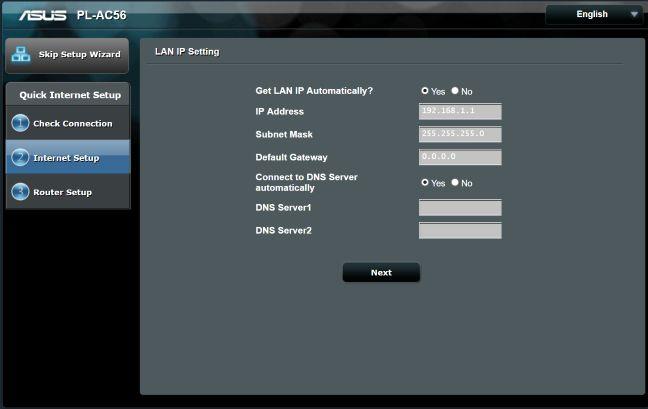
ASUS PL-AC56、パワーライン、アダプター、ワイヤレス、デュアルバンド
デバイスを管理するためのユーザー インターフェイスは、ASUS がすべてのネットワーク デバイスで使用している古典的なもので、優れています。これは、ユーザー インターフェイスの見栄えがよく、よく整理され、よく文書化されており、使いやすいことを意味します。
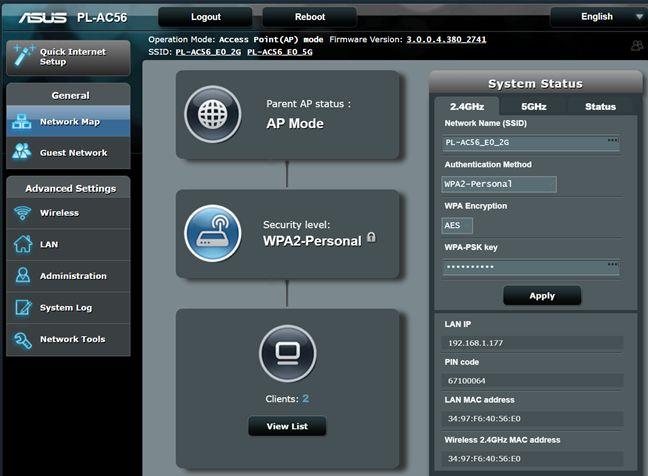
ASUS PL-AC56、パワーライン、アダプター、ワイヤレス、デュアルバンド
また、多くの高度な設定にアクセスできるため、デバイスの動作を詳細に構成できます. 知識のあるユーザーはこれを高く評価します。
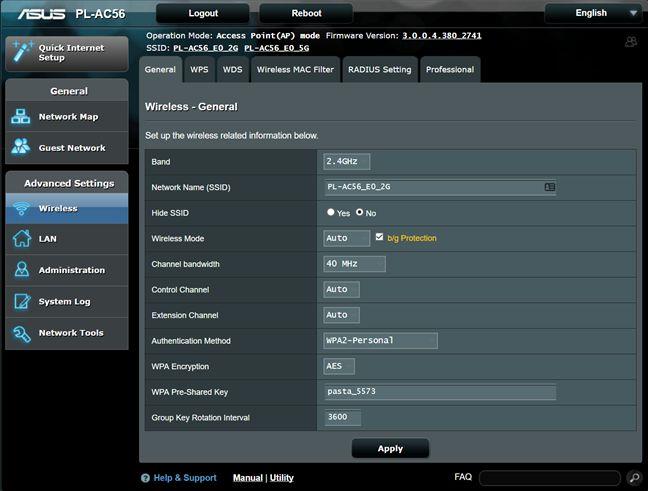
ASUS PL-AC56、パワーライン、アダプター、ワイヤレス、デュアルバンド
ユーザー インターフェイスの 1 つの良い点は、プロセッサと RAM の使用状況を示す 2 つのステータス グラフを提供することです。以下に示すように、ASUS PL-AC56 キットには 60 MB の RAM と未知の 1 コア プロセッサが搭載されています。
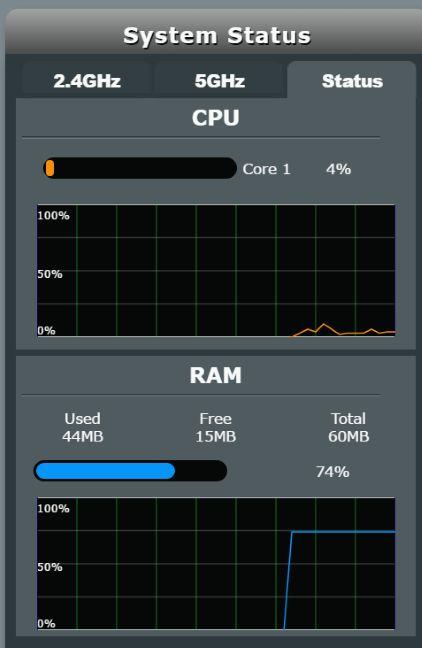
ASUS PL-AC56、パワーライン、アダプター、ワイヤレス、デュアルバンド
英語を話さないユーザーは、ASUS が提供する非常に優れた多言語サポートを高く評価するでしょう。以下に、この電力線アダプター キットで使用できるユーザー インターフェイスの 18 言語のリストを示します。
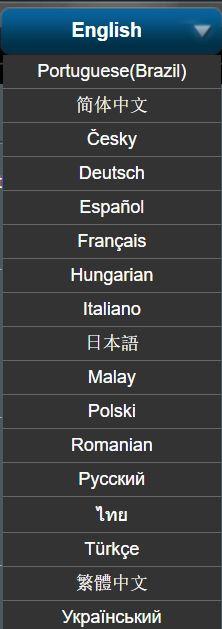
ASUS PL-AC56、パワーライン、アダプター、ワイヤレス、デュアルバンド
セットアップが完了すると、ASUS PL-AC56 キットの使用が非常に簡単であることがわかります。ワイヤレス デバイスと有線デバイスの両方を接続しても問題はありませんでした。また、より良いカバレッジと速度でネットワークを拡張したい部屋では、安定性やパフォーマンスの問題はありませんでした. しかし、このキットが提供するパフォーマンスについては、このレビューの 2 ページをご覧ください。
この記事では、ハードドライブが故障した場合に、アクセスを回復する方法をご紹介します。さあ、一緒に進めていきましょう!
一見すると、AirPodsは他の完全ワイヤレスイヤホンと何ら変わりません。しかし、あまり知られていないいくつかの機能が発見されたことで、すべてが変わりました。
Apple は、まったく新しいすりガラスデザイン、よりスマートなエクスペリエンス、おなじみのアプリの改善を伴うメジャーアップデートである iOS 26 を発表しました。
学生は学習のために特定のタイプのノートパソコンを必要とします。専攻分野で十分なパフォーマンスを発揮できるだけでなく、一日中持ち運べるほどコンパクトで軽量であることも重要です。
Windows 10 にプリンターを追加するのは簡単ですが、有線デバイスの場合のプロセスはワイヤレス デバイスの場合とは異なります。
ご存知の通り、RAMはコンピューターにとって非常に重要なハードウェア部品であり、データ処理のためのメモリとして機能し、ノートパソコンやPCの速度を決定づける要因です。以下の記事では、WebTech360がWindowsでソフトウェアを使ってRAMエラーをチェックする方法をいくつかご紹介します。
スマートテレビはまさに世界を席巻しています。数多くの優れた機能とインターネット接続により、テクノロジーはテレビの視聴方法を変えました。
冷蔵庫は家庭ではよく使われる家電製品です。冷蔵庫には通常 2 つの部屋があり、冷蔵室は広く、ユーザーが開けるたびに自動的に点灯するライトが付いていますが、冷凍室は狭く、ライトはありません。
Wi-Fi ネットワークは、ルーター、帯域幅、干渉以外にも多くの要因の影響を受けますが、ネットワークを強化する賢い方法がいくつかあります。
お使いの携帯電話で安定した iOS 16 に戻したい場合は、iOS 17 をアンインストールして iOS 17 から 16 にダウングレードするための基本ガイドを以下に示します。
ヨーグルトは素晴らしい食べ物です。ヨーグルトを毎日食べるのは良いことでしょうか?ヨーグルトを毎日食べると、身体はどう変わるのでしょうか?一緒に調べてみましょう!
この記事では、最も栄養価の高い米の種類と、どの米を選んだとしてもその健康効果を最大限に引き出す方法について説明します。
睡眠スケジュールと就寝時の習慣を確立し、目覚まし時計を変え、食生活を調整することは、よりよく眠り、朝時間通りに起きるのに役立つ対策の一部です。
レンタルして下さい! Landlord Sim は、iOS および Android 向けのシミュレーション モバイル ゲームです。あなたはアパートの大家としてプレイし、アパートの内装をアップグレードして入居者を受け入れる準備をしながら、アパートの賃貸を始めます。
Bathroom Tower Defense Roblox ゲーム コードを入手して、魅力的な報酬と引き換えましょう。これらは、より高いダメージを与えるタワーをアップグレードしたり、ロックを解除したりするのに役立ちます。













